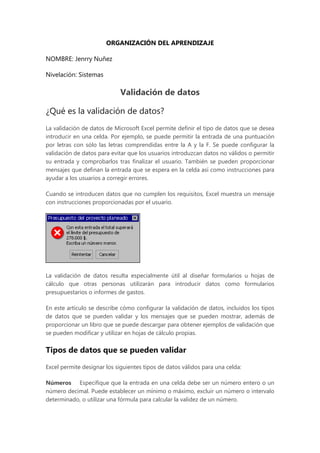
9 Validacion de Excel
- 1. ORGANIZACIÓN DEL APRENDIZAJE NOMBRE: Jenrry Nuñez Nivelación: Sistemas Validación de datos ¿Qué es la validación de datos? La validación de datos de Microsoft Excel permite definir el tipo de datos que se desea introducir en una celda. Por ejemplo, se puede permitir la entrada de una puntuación por letras con sólo las letras comprendidas entre la A y la F. Se puede configurar la validación de datos para evitar que los usuarios introduzcan datos no válidos o permitir su entrada y comprobarlos tras finalizar el usuario. También se pueden proporcionar mensajes que definan la entrada que se espera en la celda así como instrucciones para ayudar a los usuarios a corregir errores. Cuando se introducen datos que no cumplen los requisitos, Excel muestra un mensaje con instrucciones proporcionadas por el usuario. La validación de datos resulta especialmente útil al diseñar formularios u hojas de cálculo que otras personas utilizarán para introducir datos como formularios presupuestarios o informes de gastos. En este artículo se describe cómo configurar la validación de datos, incluidos los tipos de datos que se pueden validar y los mensajes que se pueden mostrar, además de proporcionar un libro que se puede descargar para obtener ejemplos de validación que se pueden modificar y utilizar en hojas de cálculo propias. Tipos de datos que se pueden validar Excel permite designar los siguientes tipos de datos válidos para una celda: Números Especifique que la entrada en una celda debe ser un número entero o un número decimal. Puede establecer un mínimo o máximo, excluir un número o intervalo determinado, o utilizar una fórmula para calcular la validez de un número.
- 2. Fechas y horas Establezca un mínimo o máximo, excluya determinadas fechas u horas, o utilice una fórmula para calcular la validez de una fecha u hora. Longitud Limite el número de caracteres que se puede escribir en una celda o exija un número mínimo de caracteres. Lista de valores Elabore una lista de las opciones para una celda como, por ejemplo, pequeña, mediana, grande, y admita sólo esos valores en la celda. Se puede mostrar una flecha de lista desplegable cuando un usuario hace clic en la celda para facilitar la selección de una opción de la lista. Tipos de mensajes que se puede mostrar Para cada celda que se valida, se pueden mostrar dos mensajes diferentes: uno que aparece antes de que el usuario introduzca los datos y otro que aparece después de que el usuario intente introducir los datos que no cumplen los requisitos. Si los usuarios tienen activado el Ayudante de Office, éste mostrará los mensajes. Mensaje de entrada Mensaje entrante Este tipo de mensaje aparece cuando un usuario hace clic en la celda validada. Se puede utilizar este tipo de mensaje para facilitar instrucciones sobre el tipo de datos que se han de introducir en la celda. Mensaje de error Este tipo de mensaje aparece sólo cuando el usuario escribe datos no válidos y presiona la tecla ENTRAR. Se puede elegir entre tres tipos de mensajes de error: Mensaje de información Este mensaje no impide la entrada de datos no válidos. Además del texto que proporciona el usuario, incluye un icono de información, un botón Aceptar, que introduce los datos no válidos en la celda, y un botón Cancelar, que restaura el valor anterior de la celda. Mensaje de advertencia Este mensaje no impide la entrada de datos no válidos. Incluye el texto que proporciona el usuario, un icono de advertencia y tres botones: Sí introduce los datos no válidos en la celda, No regresa a la celda para más modificaciones y Cancelar restaura el valor anterior de la celda. Mensaje de detención Este mensaje no permite la entrada de datos no válidos. Incluye el texto que proporciona el usuario, un icono de detención y dos botones: Reintentar regresa a la celda para más modificaciones y Cancelar restaura el valor anterior de la celda. Observe que este mensaje no está concebido como medida de seguridad: si bien los usuarios no pueden introducir datos no válidos escribiendo y presionando ENTRAR, pueden eludir la validación copiando y pegando o rellenando datos en la celda.
- 3. Configurar la validación de datos Cuando sepa qué tipo de validación desea utilizar en una hoja de cálculo, podrá usar el comando Validaciónen el menú Datos para configurarla. Las instrucciones se encuentran en el libro de ejemplo que podrá descargar en este artículo así como en la Ayuda de Excel 2002. A continuación figura información general del proceso: 1. Comfigurar la hoja de cálculo Introduzca primero los datos y fórmulas en la hoja de cálculo. Si utiliza una lista de opciones válidas, introduzca la lista y asígnele un nombre. 2. Definir la configuración de una celda Empezando por la primera celda que desee validar, utilice el cuadro de diálogo Validación de datos para designar el tipo de validación que desee, un mensaje entrante y un mensaje de error si lo desea. 3. Configurar la validación de otras celdas A menudo podrá ahorrar tiempo copiando la configuración de la validación de la primera celda a otras celdas y, a continuación, modificando dicha configuración. 4. Probar las reglas de validación Introduzca datos válidos y no válidos en las celdas para asegurarse de que funcione debidamente la configuración y los mensajes aparezcan en el momento previsto. Utilice el comando Validación para cambiar la configuración. Si realiza cambios en la validación de una celda, podrá aplicar automáticamente los cambios a todas las demás celdas con la misma configuración. 5. Configurar las listas de opciones válidas Si utilizó una lista de opciones válidas y desea que los usuarios no puedan encontrar ni cambiar la lista, puede poner la lista en otra hoja de cálculo, configurar la validación, ocultar la hoja de cálculo que contiene la lista y, a continuación, proteger el libro mediante una contraseña. La contraseña del libro contribuirá a evitar que usuarios que no conozcan la contraseña puedan mostrar la hoja de cálculo que contiene la lista. 6. Aplicar protección si se desea Si piensa proteger la hoja de cálculo o el libro, hágalo después de configurar la validación. Asegúrese de desbloquear las celdas validadas antes de proteger la hoja de cálculo; en caso contrario, los usuarios no podrán escribir en las celdas. 7. Compartir el libro si se desea Si piensa compartir el libro, hágalo después de configurar la validación y la protección. Tras compartir un libro, no podrá cambiar la configuración de la validación a menos que deje de compartir el libro. Excel, sin embargo, seguirá validando las celdas designadas mientras se comparta el libro. 8. Comprobar si los resultados incluyen datos no válidos Después de que los usuarios introduzcan datos en la hoja de cálculo, podrá comprobar si ésta incluye datos no válidos de acuerdo lo que se describe más adelante en este artículo. Introducir datos en celdas validadas
- 4. A continuación se describe cómo es el proceso de introducción de datos para los usuarios. Se pueden utilizar mensajes entrantes y de error para facilitar las instrucciones que los usuarios necesitan para comprender cómo se ha configurado la hoja de cálculo con el propósito de asegurar que los datos son correctos. Para verlo, descargue el libro de ejemplo que acompaña a este artículo y vea los ejemplos en la hoja Mensajes. Ver el mensaje entrante Cuando un usuario hace clic en una celda validada o utiliza las teclas de dirección para desplazarse a la celda, el mensaje entrante aparece en el globo del Ayudante o en un cuadro de mensaje independiente. Si proporcionó una lista desplegable para la celda, la flecha de lista desplegable aparecerá a la derecha de la celda. Escribir datos Cuando el usuario escribe datos o hace clic en la flecha de lista desplegable para seleccionar un valor de la lista, el mensaje entrante permanece en la pantalla (la lista desplegable puede tapar parte del mensaje). Escribir datos válidos Si el usuario escribe datos válidos y presiona la tecla ENTRAR, los datos quedan introducidos en la celda y no sucede nada especial. Escribir datos no válidos Si el usuario escribe datos que no cumplen los criterios y se especificó un mensaje de error para los datos no válidos, dicho mensaje aparecerá en un globo del Ayudante o en una ventana independiente de mensajes. A continuación, el usuario podrá leer el mensaje y decidir qué va a hacer. En caso de un mensaje de información, el usuario puede hacer clic en Aceptar para introducir los datos no válidos o hacer clic en Cancelar para empezar de nuevo. En caso de un mensaje de advertencia, el usuario puede hacer clic en Sí para introducir los datos no válidos, en No para seguir modificando la celda o en Cancelar para empezar de nuevo. En caso de un mensaje de detención, el usuario no puede introducir los datos no válidos y puede hacer clic en Reintentar para modificar la celda o en Cancelar para empezar de nuevo.
